علت نصب نشدن vmware tools در ماشین مجازی و ارور Setup failed to install the VSock
اگر هنگام نصب vmware tools در ماشین مجازی و هایپروایزور VMWare workstation با ارور Setup failed to install the VSock مواجه میشوید و vmware tools نصب نمیشود، علت آن قدیمی بودن سیستمعاملی است که میخواهید نصب کنید. در این آموزش علت نصب نشدن vmware tools و برطرف کردن ارور Setup failed to install the VSock را آموزش خواهیم داد.
آنچه قراره یاد بگیریم اینجاست!
علت نصب نشدن vmware tools
همانطور که در ابتدای آموزش گفتیم علت نصب نشدن vmware tools قدیمی بودن سیستمعاملی است که قصد دارید آن را روی ماشین مجازی نصب کنید. در واقع یکسری قابلیتهای امنیتی بروز شده را پشتیبانی نمیکند و باید سیستمعامل را آپدیت کنید که مشکل برطرف شود.
مایکروسافت در قالب یک آموزش علت این ارور را به صورت کامل بیان کرده است و گفته که از سال 2019 قابلیت امنیتی SHA-1 را به نسخه جدید بروزرسانی کردهایم و سیستمعاملهایی که این قابلیت را دریافت نکردهاند، برخی از امکانات را دسترسی ندارند و یا از آن قابلیت محروم میشوند و مشکلاتی را تجربه خواهند کرد. این الگوریتم هَش به نسخه SHA-2 بروزرسانی شده است.
یکی از این مشکلات در هنگام نصب vmware tools روی ماشین مجازی رخ میدهد و با ارور زیر مواجه میشویم.
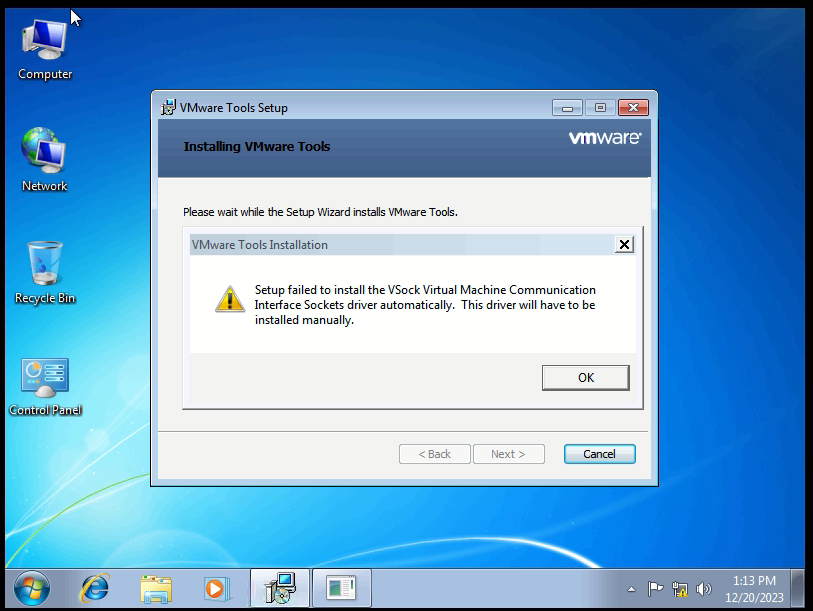
حل ارور Setup failed to install the VSock
برای برطرف کردن ارور Setup failed to install the VSock باید شماره آپدیت خاصی را بسته به نسخه سیستمعمل نصب کنیم که برای هر سیستمعامل مایکروسافت یک شماره آپدیت در نظر گرفته است. در تصویر بالا ویندوز 7 نسخه 64بیتی داریم که باید شماره آپدیت kb4474419 را دانلود کنیم و اگر ویندوز 7 نسخه 32بیتی بود باید شماره آپدیت KB4490628 را از سایت مایکروسافت دریافت میکردیم.
حالا اگر نسخههای دیگر ویندوز داشتید چه باید کنید؟ مایکروسافت در یک صفحه اختصاصی به ترتیب نسخه ویندوز و شماره آپدیتی که باید برای آن نصب کنید را قرار داده است. کافیست به آن صفحه مراجعه کنید نسخه ویندوز و شماره آپدیت مربوطه را دریافت کنید و روی ویندوزی که ارور Setup failed to install the VSock میدهد، نصب کنید تا مشکل برطرف شود.
آموزش VMWare Workstation
جمعبندی
برای برطرف کردن این ارور در ماشین مجازی باید شماره آپدیت مخصوص نسخه ویندوز را دریافت و نصب کنید و یا کلا اجازه دهید که ویندوز آپدیت شود. این مشکل معمولا در ویندوزهای قدیمی رخ میدهد. امیدوارم که مشکل شما برطرف شده باشد. اگر سوالی داشتید در بخش نظرات عنوان کنید.
منبع: بامادون و مایکروسافت





